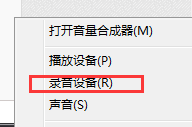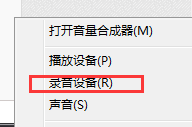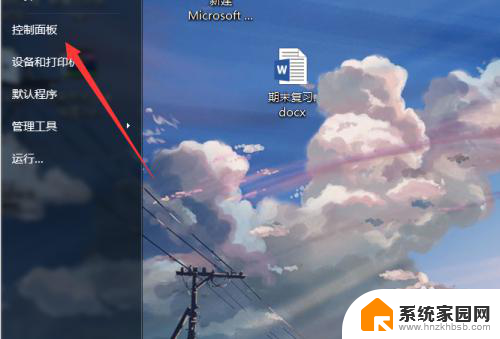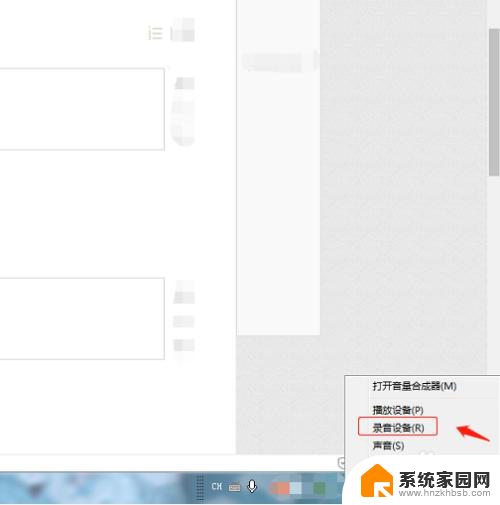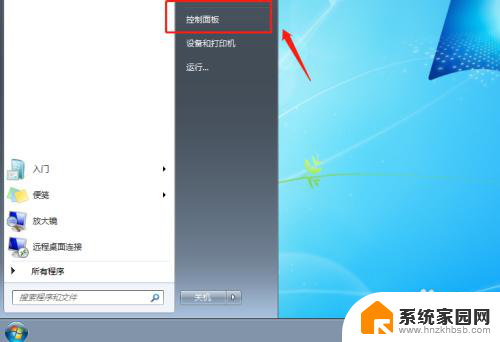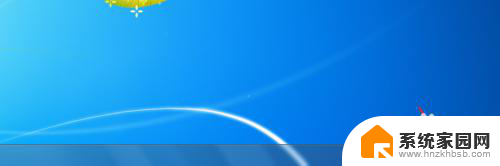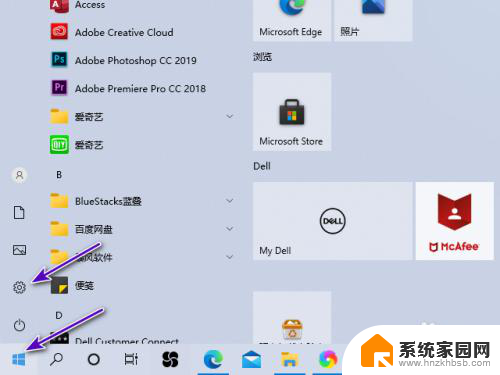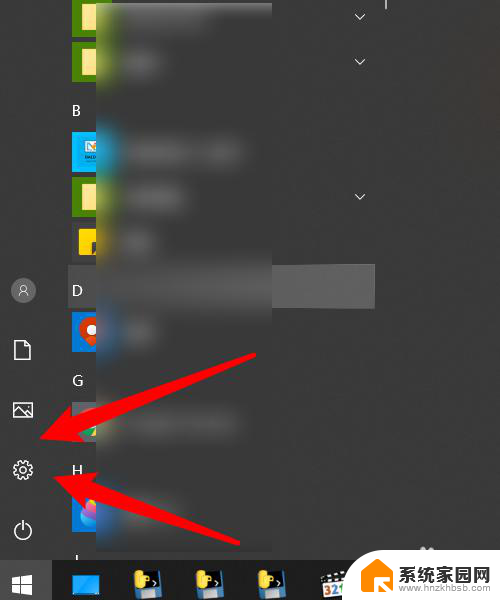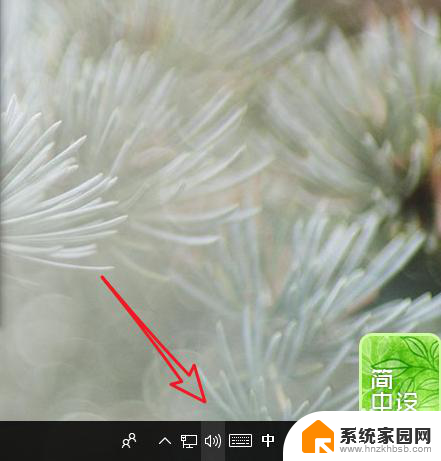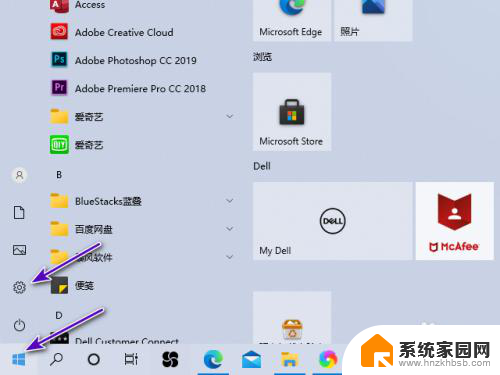电脑麦克风回声消除 怎样开启电脑麦克风的回声消除
电脑麦克风回声消除是一项重要的功能,它可以帮助我们有效消除在语音通话或语音录制过程中出现的回声问题,当我们使用电脑进行语音通信或录制时,由于环境、设备等因素的影响,常常会出现回声现象,导致声音质量下降,甚至影响正常沟通。为了解决这一问题,我们可以通过开启电脑麦克风的回声消除功能,来有效减少回声带来的困扰。如何正确开启电脑麦克风的回声消除功能呢?接下来我们将为大家介绍一些简单而实用的方法。
具体方法:
1.先打开电脑的“控制面板”,如图所示。
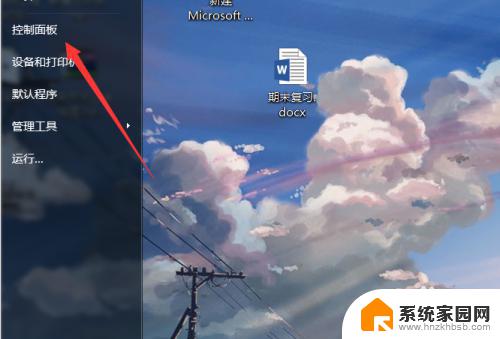
2.然后点击打开“声音”设置,如图所示。
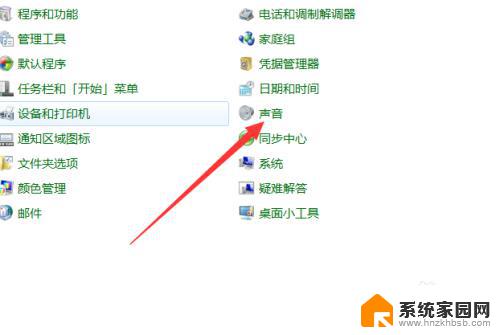
3.点击选择上面的“录制”,如图所示。
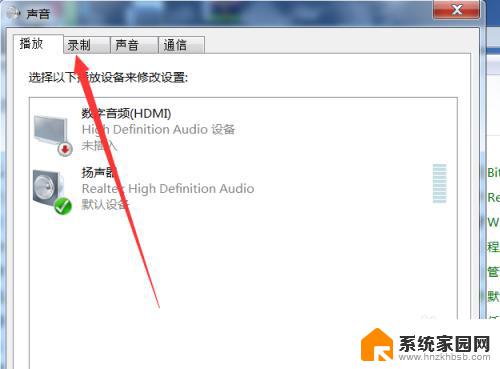
4.然后双击“麦克风”打开麦克风设置,如图所示。
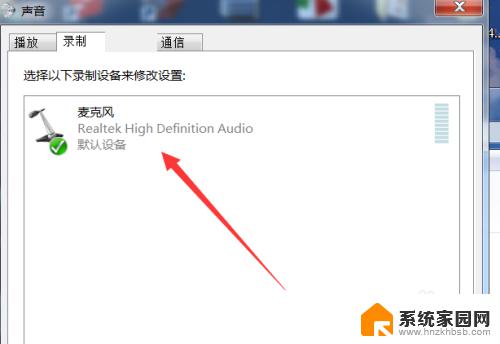
5.再点击上面的“增强”,如图所示。
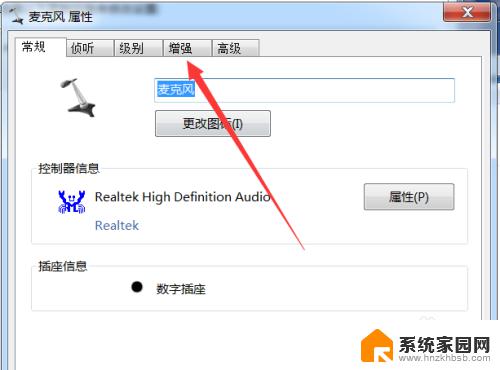
6.然后点击打开“回声消除”功能,然后点击下面的确定保存即可。如图所示。
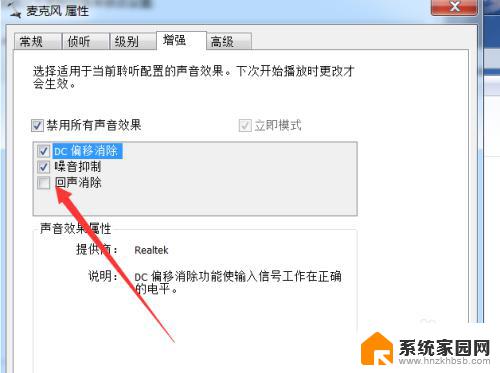
7.总结:
1.打开电脑的“控制面板”。
2.点击打开“声音”设置。
3.点击选择上面的“录制”。
4.双击“麦克风”打开麦克风设置。
5.点击上面的“增强”。
6.点击打开“回声消除”功能。
以上是电脑麦克风回声消除的全部内容,如果您遇到这种情况,可以按照我们提供的方法来解决,希望这些内容能够帮助到您。